苹果删除的视频如何恢复
在日常使用苹果设备的过程中,删除的视频可能会让人很烦恼。无论是因为误操作还是设备存储问题,删除的视频一旦丢失,看似无法恢复。但其实,只要使用一些合适的方法,恢复删除的视频并非难事。接下来,我们将详细介绍如何在苹果设备上恢复已删除的视频。
检查“最近删除”文件夹
在iPhone、iPad或mac上,苹果系统提供了一个非常实用的“最近删除”功能。当你不小心删除了视频,它会被暂时存放在这个文件夹中,而不是立即从设备中彻底消失。因此,首先检查“最近删除”文件夹是恢复视频的最直接方法。
1. 打开照片应用:进入你的iPhone或iPad上的“照片”应用。
2. 找到“最近删除”:在底部菜单中,点击“相簿”标签,然后滑动到“最近删除”。
3. 选择视频恢复:在这里,你会看到所有删除过的视频和照片。你可以选择需要恢复的视频,点击右下角的“恢复”按钮,即可将视频恢复到原来的相册中。
值得注意的是,“最近删除”中的视频会在30天后被永久删除,因此如果视频不小心被丢失,尽早查看这个文件夹非常重要。
使用iCloud备份恢复视频
如果你平时有开启iCloud备份,那么恢复已删除的视频就变得相对简单。iCloud自动备份你的照片和视频,一旦你的设备发生故障或误删除内容,可以通过iCloud备份来恢复文件。
1. 检查iCloud备份是否启用:在设置中,进入你的苹果ID(点击顶部的头像),然后选择“iCloud”>“照片”,确认“iCloud照片库”已经开启。
2. 恢复备份:如果你删除的视频没有出现在“最近删除”中,可以通过恢复整个设备的iCloud备份来找回丢失的视频。前往“设置”>“通用”>“重置”>“抹掉所有内容和设置”,然后按照提示从iCloud恢复备份。
这种方法可能会导致你最近的数据丢失,因此在操作前最好做好重要数据的备份。
通过itunes或Finder恢复
如果你有定期使用iTunes(Windows系统)或Finder(Mac系统)备份设备,那么通过恢复备份也能找回已删除的视频。这个方法适用于那些已经通过电脑进行过备份的情况。
1. 连接设备:将iPhone或iPad连接到电脑,打开iTunes(如果是Mac Catalina及之后的版本,打开Finder)。
2. 选择设备:在左侧栏中选择你的设备。
3. 恢复备份:点击“恢复备份”按钮,选择一个合适的备份文件进行恢复。此时,所有备份的数据,包括视频、照片、应用等都会恢复到设备中。
请注意,恢复备份会覆盖掉设备上的当前数据,因此操作前需要确认备份内容中包含了你需要恢复的视频。
使用专业的数据恢复工具
如果以上方法都没有成功,或者你没有相关备份,可以考虑使用第三方数据恢复工具。这些工具专为恢复丢失的照片、视频和其他文件设计,能够扫描你设备的存储空间,寻找被删除但尚未覆盖的数据。
市面上有许多专业的恢复软件,例如Dr.Fone、iMobie PhoneRescue等。这些软件通常都支持Windows和Mac系统,通过连接设备,可以扫描并恢复被误删的视频。
1. 下载并安装恢复工具:首先,选择一个可靠的数据恢复工具并下载安装。
2. 连接设备:将你的苹果设备通过USB线连接到电脑。
3. 扫描设备:打开恢复工具,选择“恢复视频”或相关选项,启动扫描。
4. 恢复视频:扫描完成后,软件会显示所有可以恢复的文件,你可以预览并选择需要恢复的视频。
虽然这种方法通常能帮助找回误删的视频,但使用第三方工具时要小心选择信誉良好的软件,以避免安全风险。
提前做好备份预防丢失
避免数据丢失的最佳方法是提前进行备份。无论是使用iCloud备份还是通过电脑进行定期备份,都是非常有效的预防措施。你可以设置iCloud自动备份,或者定期将设备连接到电脑,使用iTunes或Finder进行备份。
定期备份不仅可以帮助你恢复删除的视频,还能在设备丢失或故障时保护其他重要数据。因此,养成定期备份的习惯,能够让你在面对数据丢失时更加从容应对。
结论
在苹果设备上恢复删除的视频并不复杂,关键在于使用合适的恢复方法。如果视频还在“最近删除”中,可以直接恢复;如果你启用了iCloud或iTunes备份,通过恢复备份也能轻松找回丢失的视频;在没有备份的情况下,第三方数据恢复工具则是另一个有效的选择。最好的预防方法是定期备份,这样即使发生意外,也能更轻松地恢复丢失的视频。
一键视频处理高清工具
类型:压缩文件|已下载:228|下载方式:付费下载
立即下载
文章版权声明:除非注明,否则均为米粒谷原创文章,转载或复制请以超链接形式并注明出处。
苹果icloud电脑
点赞1
分享
举报
换了手机微信聊天记录怎么恢复(新手机怎么把微信聊天记录转过来)
« 上一篇
2025-07-17
如何解密加密的Word文档恢复数据的最佳途径(加密的word怎么解密码)
下一篇 »
2024-11-17